如何更改CAD尺寸标注的单位?
溜溜自学 室内设计 2021-07-27 浏览:2912
大家好,我是小溜,在我们日常工作中使用“CAD软件”会遇到各种各样的问题,不管是新手还是高手都会遇到自己不知道的问题,比如“如何更改CAD尺寸标注的单位?”,下面小编就讲解一下怎么解决该问题吧,此教程共分为7个步骤,小编用的是联想天逸台式电脑,电脑操作系统版本以Win7为例,希望能帮助到各位小伙伴!
工具/软件
电脑型号:联想(Lenovo)天逸510S
操作系统:Windows7
软件名称:CAD2016
步骤/教程
1、CAD的默认标准尺寸是mm。

2、输入快捷键D。
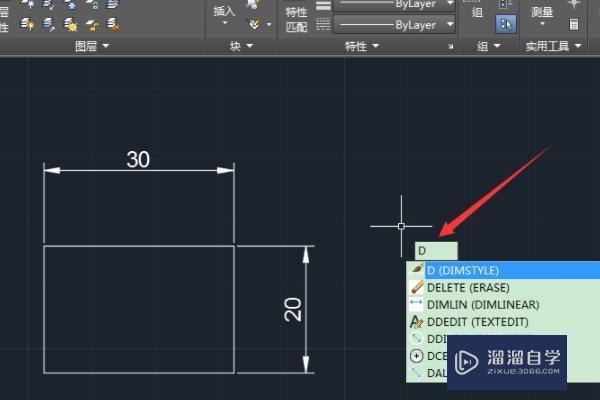
3、单击“修改”命令。
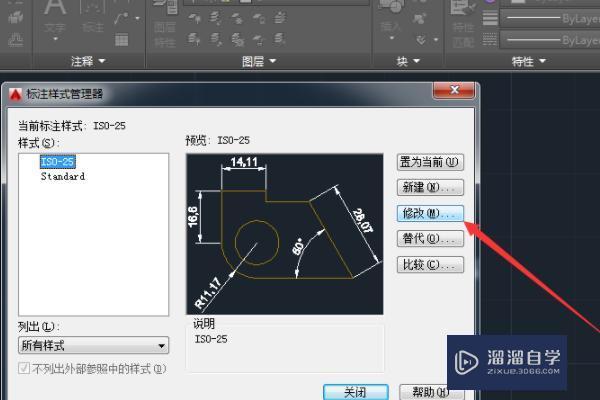
4、选择主单元命令。
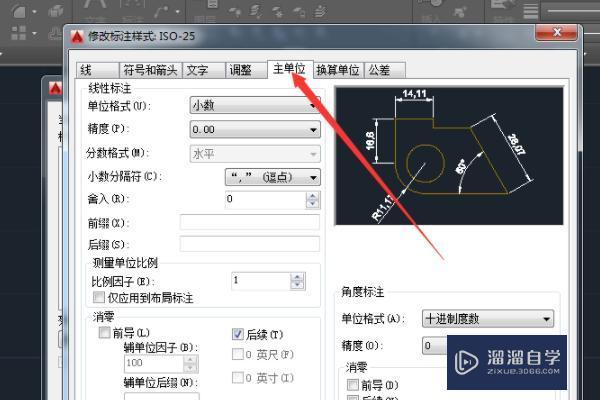
5、将比例更改为0.001,以区分后缀M。
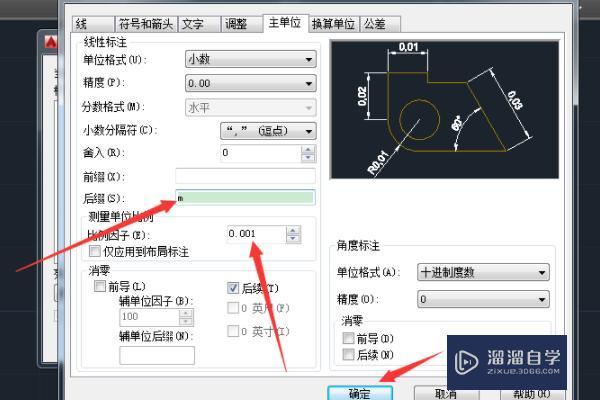
6、完成后单击“关闭”将此维度样式设置为“当前”。

7、您可以看到原始mm单位已更改M。
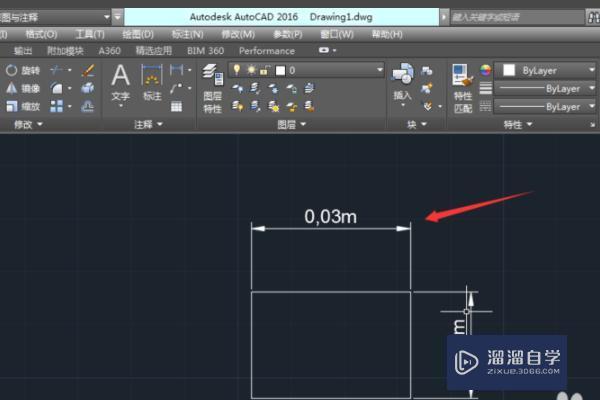
相关文章
距结束 05 天 23 : 11 : 22
距结束 01 天 11 : 11 : 22
首页









